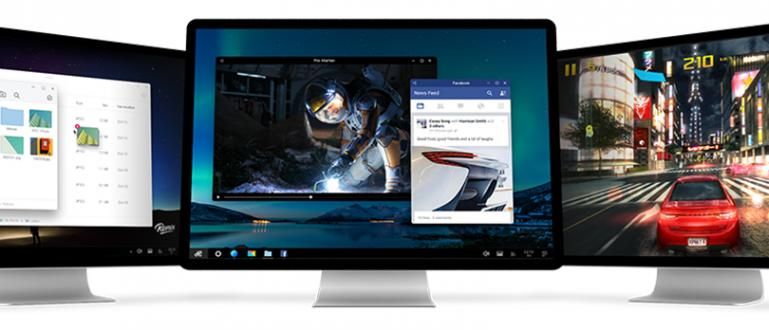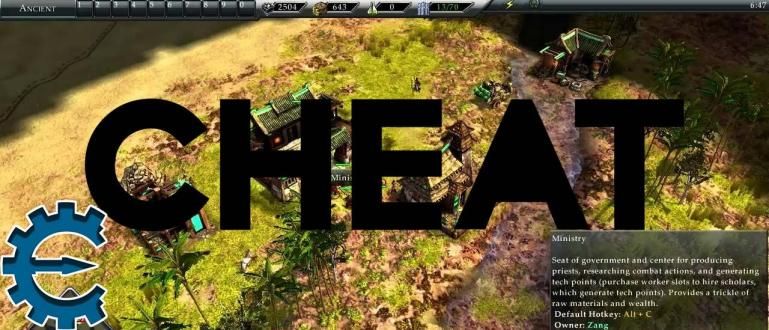Kā instalēt lietojumprogrammas klēpjdatorā, varat izmantot vairākas metodes. Uzziniet, kā pilnībā instalēt lietotnes Windows un MacOS klēpjdatoros šeit!
Kā instalēt lietojumprogrammas klēpjdatorā Windows vai macOS ir jābūt svarīgai zinātnei, kas jums visiem ir jāzina, grupa.
Redziet, pat portatīvais dators ar dieva specifikācijām neko neizteiks, ja tajā nav instalēta programma, kuru vēlaties izmantot.
Cilvēkam, kurš savās ikdienas darbībās ir pieradis strādāt ar klēpjdatoru, lietojumprogrammu instalēšana klēpjdatorā noteikti nav grūts uzdevums.
No otras puses, parastajiem cilvēkiem tas var būt nedaudz sarežģīti un radīt vēlmi padoties.
Eits, bet ņemiet to mierīgi! Jo šoreiz Jaka tev pateiks kā viegli instalēt lietojumprogrammas klēpjdatorā. Lasiet tālāk, lai iegūtu pilnu skaidrojumu!
Kā instalēt lietotnes Windows un macOS klēpjdatoros
Lai gan dažiem cilvēkiem tas tiek uzskatīts par viegli izdarāmu lietu, patiesībā ir arī daudzi cilvēki, kas nezina, kā klēpjdatorā instalēt lietojumprogrammas.
Turklāt pašlaik tiek izmantotas divas no populārākajām klēpjdatoru operētājsistēmām, proti: Windows un macOS izgatavots Apple.
Nu, tiem no jums, kas vēlas instalēt lietotni klēpjdatorā bet nezinu kā, šeit Jaka pastāstīs soļus, kā to izdarīt.
Kā instalēt lietojumprogrammas Windows 10, 8 vai 7 klēpjdatorā
Pirmkārt, ApkVenue vispirms apspriedīs, kā instalēt lietojumprogrammas klēpjdatorā ar Windows OS, grupu.
Ir vairāki veidi, kā instalēt lietojumprogrammas Windows klēpjdatorā. Sākot no .exe faila instalēšanas, izmantojot Microsoft Store, līdz emulatora programmatūras izmantošanai, ja vēlaties instalēt Android lietojumprogrammas klēpjdatorā.
1. Kā instalēt lietojumprogrammas klēpjdatoros, izmantojot .exe failus
Pašlaik internetā cirkulē daudz lietojumprogrammu vai programmatūras Windows klēpjdatoriem, un jūs varat tās lejupielādēt bez maksas.
Faktiski daži no tiem piedāvā augstākās kvalitātes funkcijas, piemēram, maksas lietojumprogrammas.
Parasti lejupielādētajai lietojumprogrammai klēpjdatoram ir faila paplašinājums .exe. Nu, lietojumprogrammu instalēšana ar šo paplašinājumu ir ļoti vienkārša, banda.
Piezīmes:
1. darbība. Atveriet lietotnes failu
Kad esat lejupielādējis lietojumprogrammu, kuru vēlaties instalēt savā klēpjdatorā, atveriet mapi, kurā saglabājāt failu. Ak, jā, vietnē varat arī lejupielādēt lietojumprogrammas klēpjdatoriem StreetRat jā, banda.
Ar peles labo pogu noklikšķiniet lejupielādētajā lietojumprogrammas failā, pēc tam atlasiet Atvērt.

2. darbība. Piekrītiet lietotāja konta kontrolei
- Pēc tam tiks parādīts apstiprināšanas dialoglodziņš Lietotāja konta kontrole (UAC), pēc tam atlasiet labi.
3. solis – uzstādīšana
- Šajā posmā parasti tas jāpabeidz, tikai atlasot Nākamā poga līdz instalēšanas process ir pabeigts.

- Turklāt šajā posmā jums parasti tiek lūgts noteikt uzstādīšanas vietu, valodas izvēle, un citi atbilstoši instalētās lietojumprogrammas vajadzībām.

3. darbība — noklikšķiniet uz Pabeigt
- Ja lietojumprogrammas instalēšanas process ir pabeigts, atliek tikai atlasīt pogu Pabeigt, banda.

- Šajā posmā esat veiksmīgi pabeidzis lietojumprogrammu instalēšanu Windows klēpjdatoros.
2. Kā instalēt lietojumprogrammas klēpjdatoros, izmantojot Microsoft veikalu
Tiem no jums, kuri meklē alternatīvu veidu, kā instalēt lietojumprogrammas klēpjdatoros ar operētājsistēmu Windows 8 un 10, šī OS nodrošina arī digitālā veikala platforma ar nosaukumu Microsoft Store, lai lejupielādētu lietojumprogrammas.
Pats Microsoft veikals ir kā Google Play Android lietotājiem, banda. Tātad, izmantojot šo pakalpojumu, varat lejupielādēt daudzas lietojumprogrammas vai spēles.
Lejupielādes un instalēšanas veids nav grūts, varat veikt tālāk norādītās darbības kā instalēt lietotnes klēpjdatorā, izmantojot Microsoft Store kas Jaka mīl šādus.
1. darbība — atveriet Microsoft veikalu
Pirmais solis, kā instalēt lietojumprogrammu klēpjdatorā, kas jums šoreiz ir jādara, protams, vispirms ir jāatver Microsoft Store programmatūra, banda.
In Windows 10 to var atrast tieši izvēlnē Meklēt iekš uzdevumjosla. Tikmēr iekšā Windows 8, virziet kursoru virs augšējā vai apakšējā labā stūra, līdz tiek parādīta izvēlne Meklēt.

- Pēc tam atlasiet programmu Microsoft Store.

2. darbība — atlasiet instalējamo lietotni
- Pēc tam meklējiet lietojumprogrammu, kuru vēlaties lejupielādēt un instalēt savā klēpjdatorā, grupā.
3. darbība — atlasiet pogu Saņemt
Ja esat atlasījis lietojumprogrammu, kuru vēlaties instalēt savā klēpjdatorā, atlasiet pogu gūt.
Lejupielādes process sāksies automātiski un tiks parādīts augšpusē.

4. darbība. Noklikšķiniet uz pogas Palaist
- Ja lejupielādes un instalēšanas process ir pabeigts, atlasiet pogu Palaist. Tagad programma ir veiksmīgi instalēta jūsu klēpjdatorā, bandā.

3. Kā instalēt Android lietojumprogrammas klēpjdatoros, izmantojot emulatoru

Ne tikai speciālas aplikācijas klēpjdatoriem, izrādās, ka var veikt arī trikus, kā APK instalēt portatīvajos datoros, bandā.
Lai instalētu Android lietojumprogrammas klēpjdatorā, ir nepieciešama Android emulatora palīdzība, lai programma joprojām varētu darboties. Viens no labākajiem emulatoriem šobrīd ir NOX atskaņotāja emulators.
Pirmā lieta, kas jums jādara, ir instalējiet NOX Player emulatoru vispirms klēpjdatorā.
Ja nezināt, kā, varat izlasīt Jaka iepriekšējo rakstu par kā instalēt NOX Player emulatoru.
Ja emulators ir veiksmīgi instalēts klēpjdatorā, varat sākt Android lietojumprogrammas instalēšanu. Izmantojot šo emulatoru, varat arī spēlēt tādas spēles kā Mobile Legends klēpjdatorā.
Tiem no jums, kuriem ir ērtāk spēlēt spēles uz liela ekrāna, noteikti jāizmēģina, kā instalēt lietojumprogrammas šajā klēpjdatorā!
Kā instalēt lietotnes MacOS datorā
Tālāk ir pieejams veids, kā instalēt lietojumprogrammas MacOS klēpjdatorā, kas paredzēts Apple uzlaboto klēpjdatoru lietotājiem.
Šeit ir divi veidi, kā instalēt lietotnes savā MacOS datorā, ko varat izmēģināt. Pirmā piespēle Aplikāciju veikals un arī izmantot instalētāja faili .dmg.
1. Kā instalēt lietojumprogrammas MacOS klēpjdatorā, izmantojot App Store
Tāpat kā Microsoft Store, arī Apple ir Aplikāciju veikals kas ļauj lietotājiem oficiāli lejupielādēt lietojumprogrammu.
Programmu instalēšana klēpjdatorā, izmantojot App Store, patiesībā ir tieši tāda pati kā tad, ja to atverat no iPhone mobilā tālruņa. Bet, lai iegūtu sīkāku informāciju, varat veikt tālāk norādītās darbības.
1. darbība. Atveriet un meklējiet lietotni App Store
- Vispirms savā MacOS klēpjdatorā vispirms atveriet App Store programmatūru. Turpiniet, meklējot lietojumprogrammu, kuru vēlaties instalēt.

2. darbība — noklikšķiniet uz pogas Saņemt
Lai instalētu lietojumprogrammu nākamajā Apple klēpjdatorā, noklikšķiniet uz pogas 'Gūt'.
Pēc tam noklikšķiniet uz pogas 'Uzstādīt' lai pārietu uz nākamo darbību, kā instalēt lietojumprogrammu klēpjdatorā. Pagaidiet, līdz process ir pabeigts.

3. darbība — piesakieties Apple ID
Lai pabeigtu lietojumprogrammu instalēšanas procesu klēpjdatorā, izmantojot App Store, vispirms ir jāpiesakās savā Apple ID kontā.
Ja jums ir, lietojumprogramma tiks parādīta palaišanas panelī.

2. Kā instalēt lietojumprogrammas MacOS klēpjdatorā, izmantojot failu. dmg
Papildus App Store varat lejupielādēt lietojumprogrammas arī no interneta vietnes, bandas. Vēlāki faili uzstādītājs lejupielādētajam ir paplašinājums .dmg vai kas nozīmē diska attēli.
Tomēr lietojumprogrammu instalēšana klēpjdatorā, izmantojot .dmg failu, noteikti atšķiras no tās lejupielādes no App Store, vai ne.
Nedaudz ilgāk, bet ne tik sarežģīti kā tad, kad instalējat Windows 10 ar zibspuldzi, protams. Tā vietā, lai būtu ziņkārīgs, labāk ir tikai apskatīt tālāk norādītās darbības.
1. darbība. Atrodiet un atveriet .dmg failu
Vispirms meklējiet .dmg instalēšanas failu, kas ir veiksmīgi lejupielādēts.
Pēc tam veiciet dubultklikšķi uz faila, lai to atvērtu un pārietu uz instalēšanas posmu.

2. darbība — noklikšķiniet uz Piekrītu
Parādīsies nākamais logs_ Galalietotāja licences līgums_, šeit jūs noklikšķiniet "Piekrītu" lai varētu turpināt lietojumprogrammas instalēšanu nākamajā datorā.
Pēc tam pagaidiet, līdz ielādes process ir pabeigts.

3. darbība. Pārvietojiet lietojumprogrammu uz mapi Lietojumprogramma
- Nākamais solis, jūs noklikšķiniet un velciet pieteikumu kas tiks instalēts mapē "Pieteikums". Pēc tam pagaidiet, līdz process ir pabeigts.

4. darbība — Gatavs
- Šajā posmā lietojumprogrammu instalēšanas darbības macOS datorā ir veiksmīgi veiktas, banda. Lietojumprogrammu mapē Lietojumprogramma varat atrast šādi.

BONUSS: kā atinstalēt lietotnes Windows un macOS klēpjdatoros
Dažreiz, kad klēpjdators sāk justies gausa, lietojumprogrammas atinstalēšana ir viens no risinājumiem, ko izvēlas lielākā daļa cilvēku.
Tiem no jums, kuri nezina, kā atinstalēt lietojumprogrammas operētājsistēmās Windows un MacOS klēpjdatoros, Jaka sniedz jums norādījumus, banda. Klausies, nāc!
1. Kā atinstalēt lietojumprogrammas operētājsistēmā Windows PC
Programmu instalēšana Windows klēpjdatorā patiesībā ir diezgan vienkārša un ātra.
Jums nav jāizmanto CMD komandas kods, jo to var izdarīt ļoti praktiski, veicot šādas darbības.
1. darbība — atveriet vadības paneli
- Lai meklētu izvēlnē Vadības panelis Metode ir tāda pati kā tad, ja meklējat Microsoft Store lietojumprogrammu, kuru Jaka iepriekš paskaidroja, banda.
2. darbība — atlasiet opciju Atinstalēt programmu
- Tālāk izvēlnē Programma, atlasiet opciju Atinstalējiet programmas.

3. darbība — atlasiet atinstalējamo lietotni
Pēc tam atlasiet lietojumprogrammu, kuru vēlaties dzēst vai atinstalēt no klēpjdatora, grupas.
Nākamais solis, ar peles labo pogu noklikšķiniet lietojumprogrammā, pēc tam atlasiet Atinstalēt.

- Izpildiet procesu līdz pabeigšanai, esat veiksmīgi atinstalējis lietojumprogrammu klēpjdatorā, bandā.
2. Kā atinstalēt lietotnes MacOS datorā
Nedaudz atšķiras no operētājsistēmas Windows — lietojumprogrammu dzēšana macOS klēpjdatorā ir vēl vienkāršāka.
Jums vienkārši jāveic tālāk norādītās darbības no ApkVenue.
1. darbība. Atveriet mapi Lietojumprogramma
- Pirmkārt, atveriet mapi "Pieteikums" un atrodiet lietotni, kuru vēlaties atinstalēt.

2. darbība. Noklikšķiniet uz ikonas Iestatījumi
Kad esat atlasījis lietojumprogrammu, kuru vēlaties dzēst, tad jūs noklikšķiniet uz ikonas rīks 'Iestatījumi' virsotnē.
Turpiniet, izvēloties opciju "Pārvietot uz miskasti" lai to izdzēstu. Pabeigts!

Šie ir daži veidi, kā instalēt lietojumprogrammas Windows un MacOS klēpjdatoros, kurus varat izmēģināt.
Ja ir lietojumprogramma, kuru vēlaties dzēst, varat sekot, kā iepriekš atinstalēt lietojumprogrammu klēpjdatorā.
Tas ir ļoti viegli, vai ne? Cerams, ka noderēs un tiekamies nākamajā Jaka rakstā!
Lasiet arī rakstus par Tech Hack interesantāk no Šelda Audita.